Ragic ofrece varios tipos de reportes. Puedes usarlos para analizar tus datos según tus necesidades. También puedes guardar reportes a los cuales otros usuarios pueden acceder.
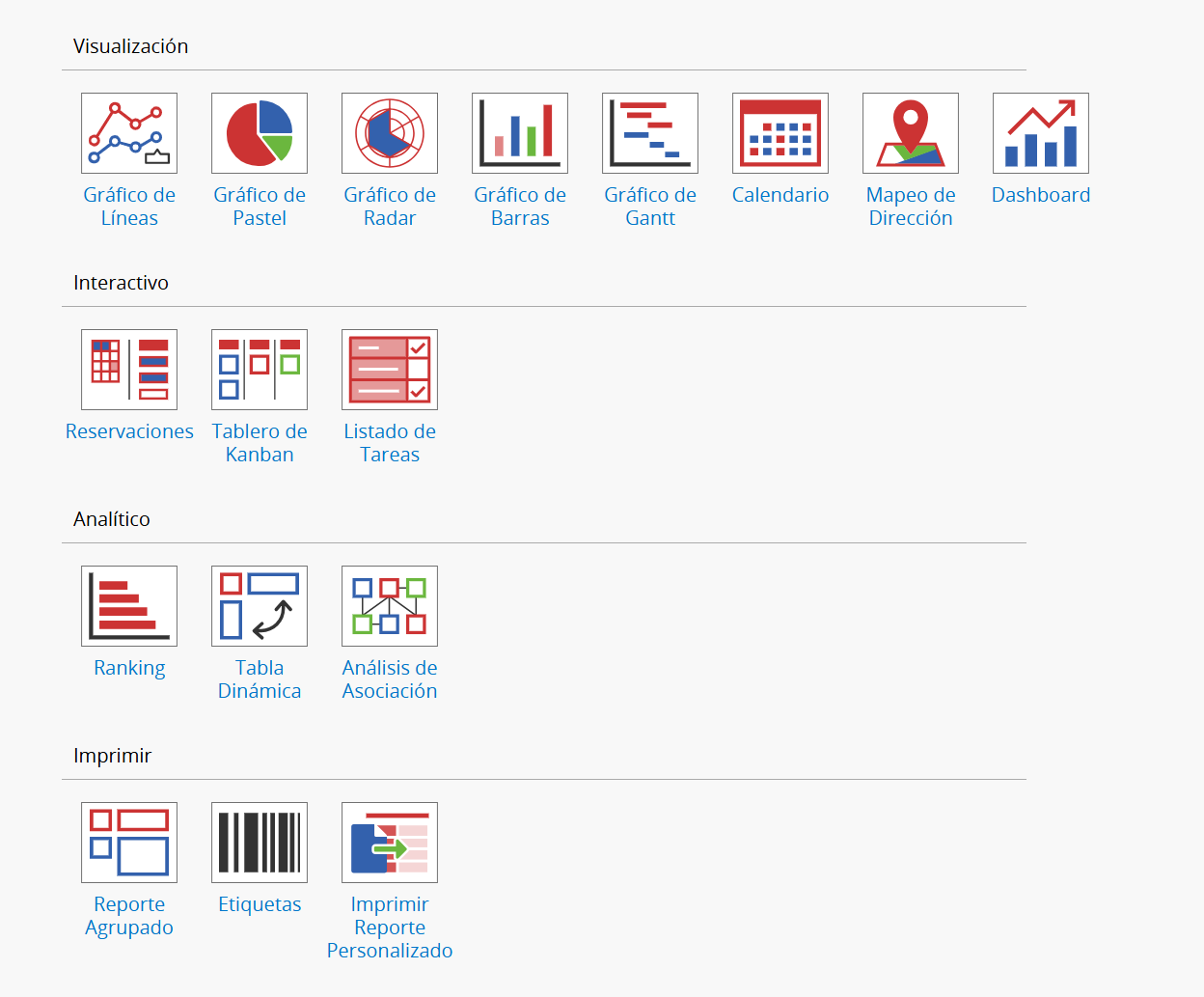
Haz clic en Reportes en la esquina superior derecha de la Página de Listado para seleccionar el tipo de reporte que deseas generar.
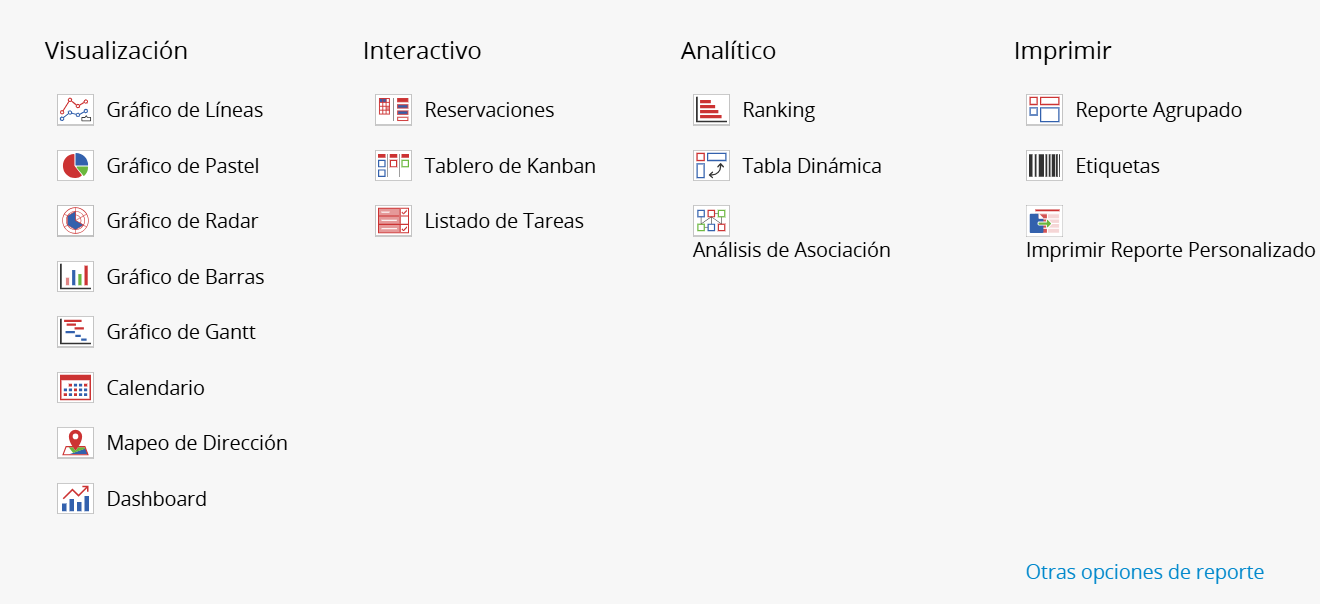
También puedes crear o ver los reportes guardados en la Pestaña Reportes.
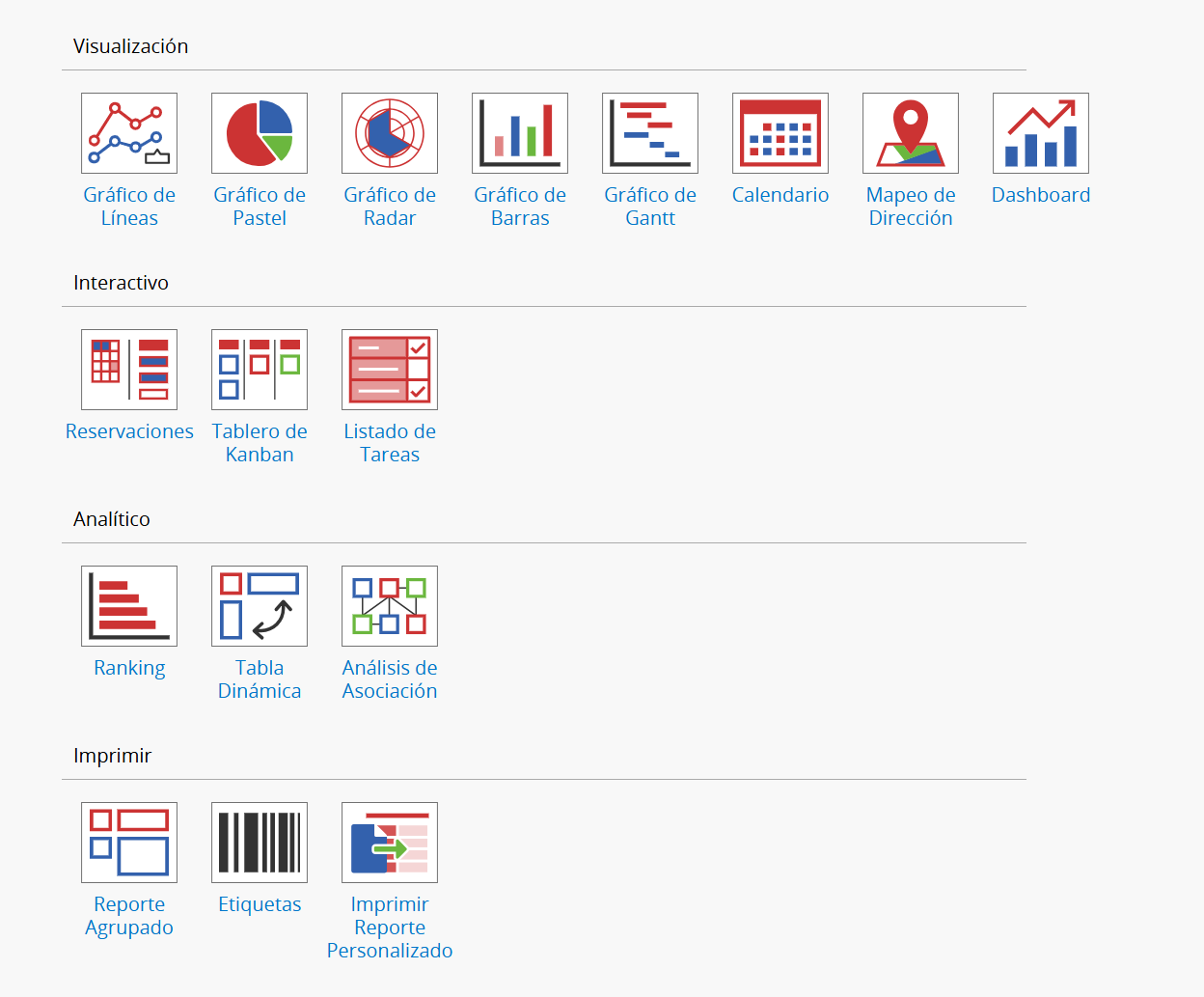
Puedes agregar una descripción a tu reporte.
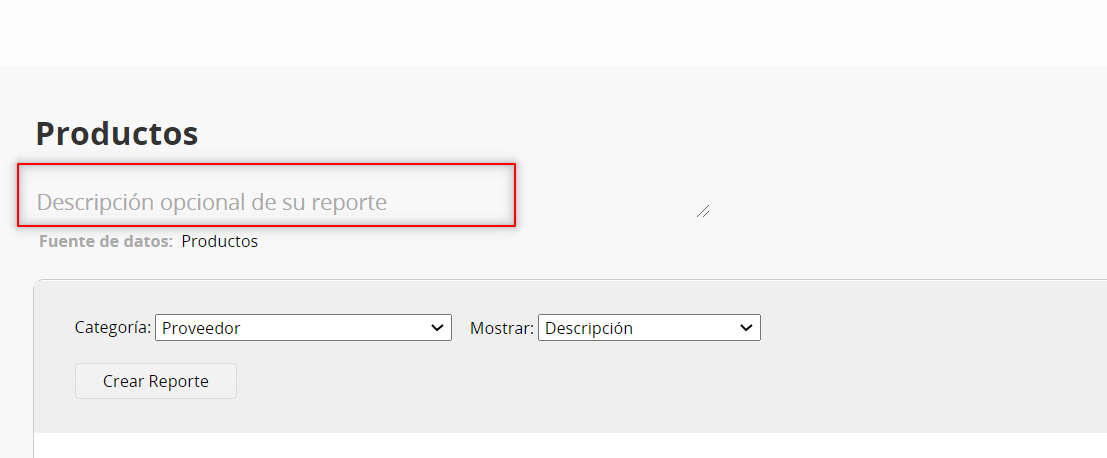
Después de completar configuración del reporte, haz clic en el ícono Guardar en la esquina superior derecha para guardarlo.
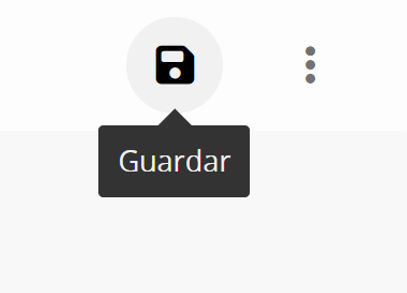
Después de guardar, puedes encontrar el reporte en la Pestaña Reportes.
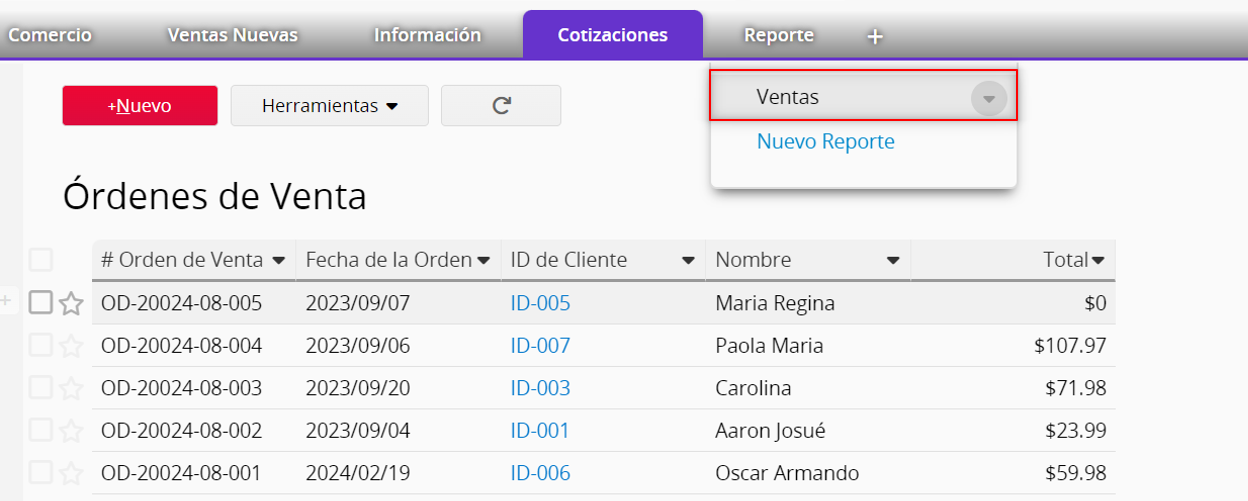
Además, puedes hacer clic en el ícono ![]() en la esquina superior derecha selecciona Descargar como PDF o Print Friendly para guardar el reporte como archivo PDF o imprimirlo.
en la esquina superior derecha selecciona Descargar como PDF o Print Friendly para guardar el reporte como archivo PDF o imprimirlo.
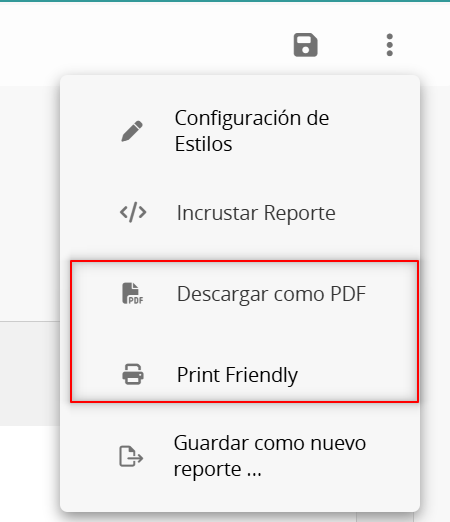
Para crear un nuevo reporte según un reporte existente, elige Guardar como nuevo reporte.
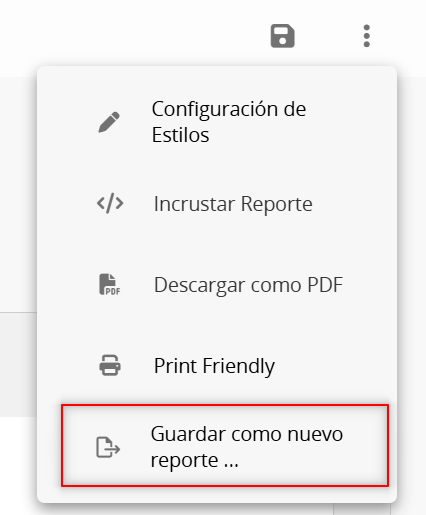
Tu reporte será generado según el filtro que hayas aplicado, pero también puedes generar reportes con una vista determinada como una vista compartida que mostrará resultados a partir de datos ya filtrados. Puedes cambiar la vista aplicada en el reporte desde la esquina superior derecha.
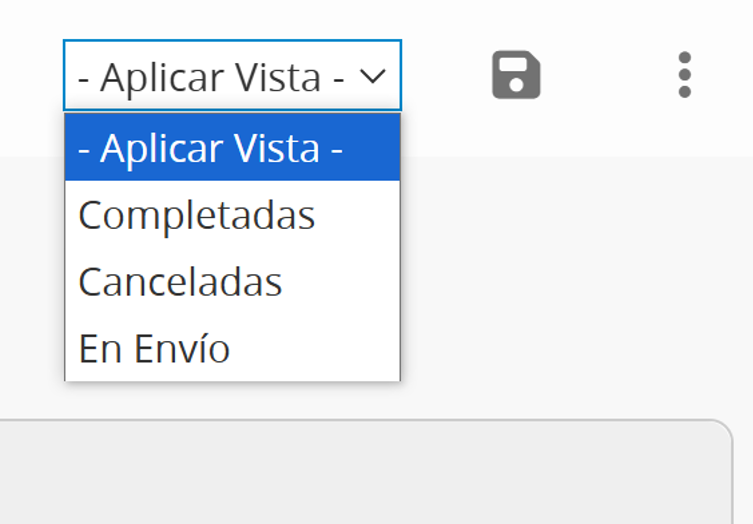
Si una vista fija es aplicada a tu hoja, el reporte mostrará los resultados respectivamente.
Puedes incrustar el reporte en tu sitio o enviar un enlace a otros.
Haz clic ![]() en la esquina superior derecha y selecciona Incrustar Reporte.
en la esquina superior derecha y selecciona Incrustar Reporte.
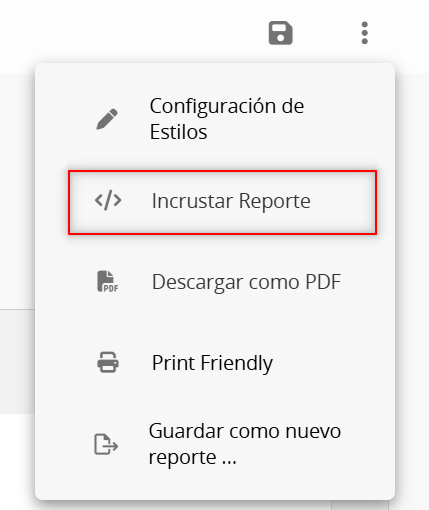
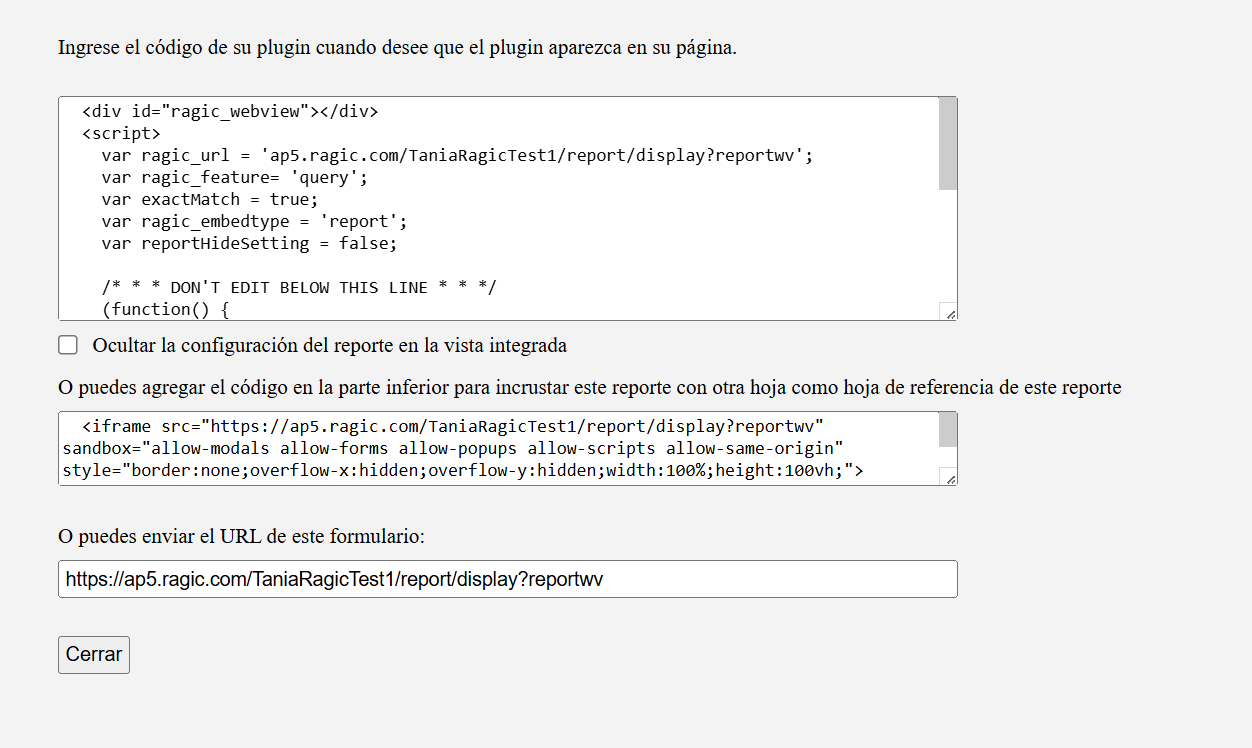
Si no deseas mostrar la sección de configuración del reporte en una página incrustada, marca Ocultar la configuración del reporte en la vista integrada.
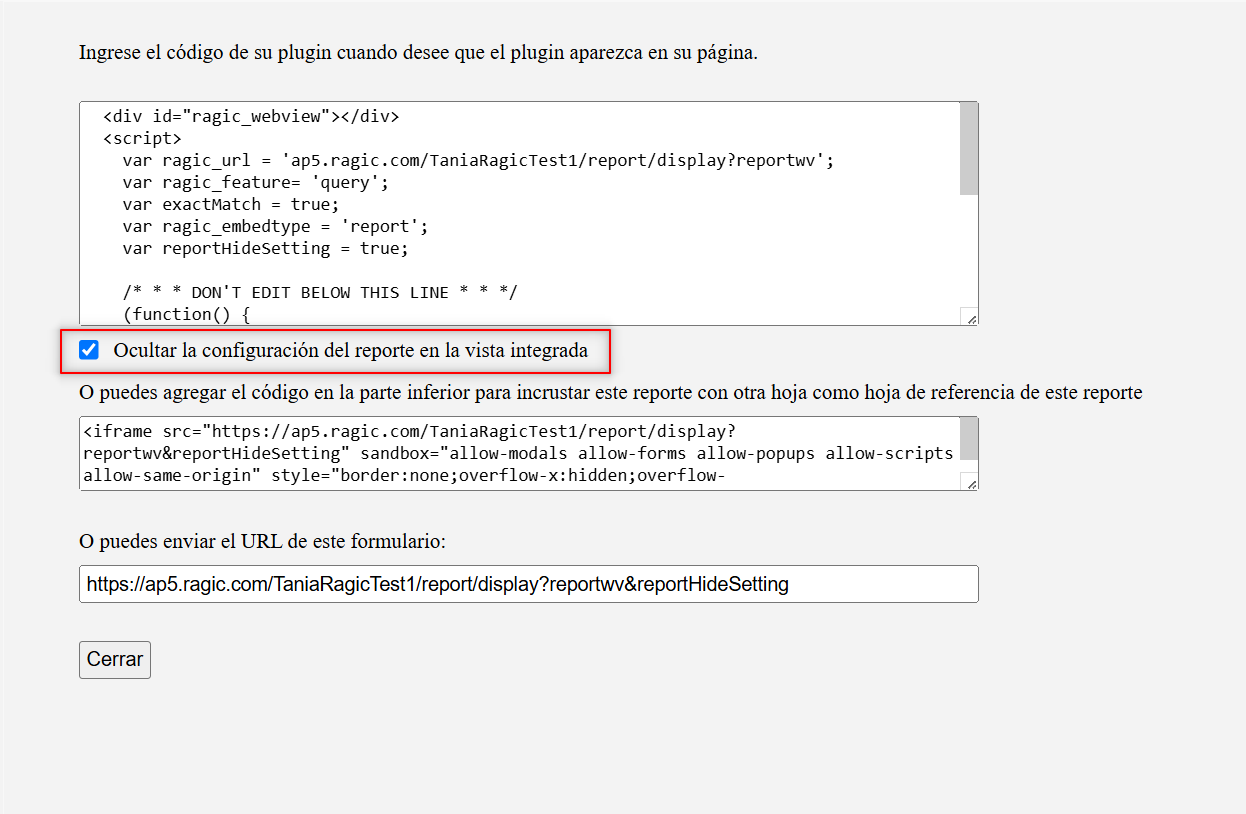
El sistema determina la ubicación del usuario según su dirección IP y muestra el idioma correspondiente. Esto puede provocar que la página del informe incrustado muestre un idioma diferente al preferido del usuario, que no se puede ajustar a través de la interfaz de Ragic. En este caso, puedes configurar manualmente el idioma del informe añadiendo el parámetro lang=language a la URL incrustada.
Por ejemplo, para mostrar el reporte en japonés:
URL del Parámetro Original:
https://ap11.ragic.com/kbdoc/report/display?reportwv&id=28&viewMode
URL Adjustado del Parámetro:
https://ap11.ragic.com/kbdoc/report/display?reportwv&id=28&viewMode&lang=ja
Actualmente se admiten los siguientes idiomas y todos los parámetros deben estar en minúsculas:
| Idioma | Parámetro |
|---|---|
| Inglés | en |
| Español | es |
| Francés | fr |
| Japonés | ja |
| Chino Tradicional | zh-tw、tw |
| Chino Simplificado | zh-cn、cn |
Haz clic en Nuevo Reporte bajo la Pestaña Reporte, y luego en Versiones previas en la esquina superior derecha. Elige la versión que deseas restaurar.
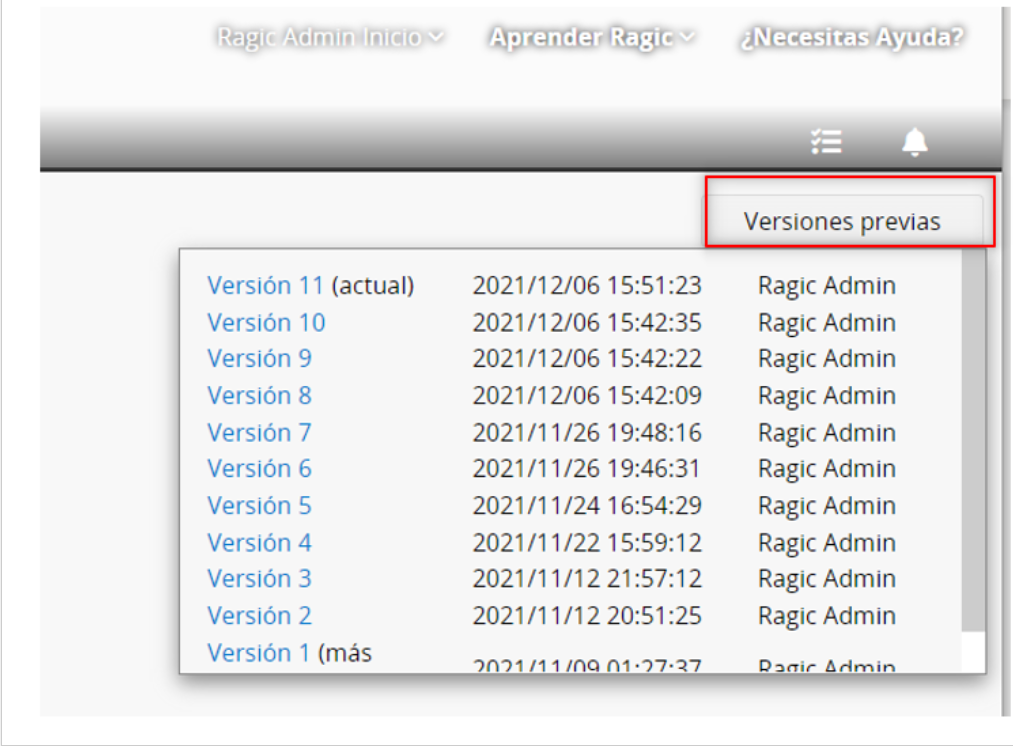
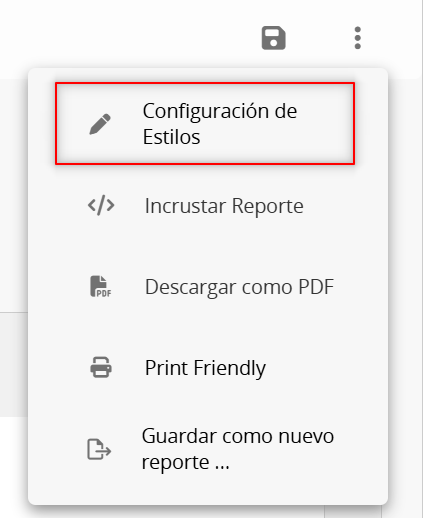
Hay tres aspectos que puedes configurar en configuración de estilos: Básico, Fuente y Márgenes.
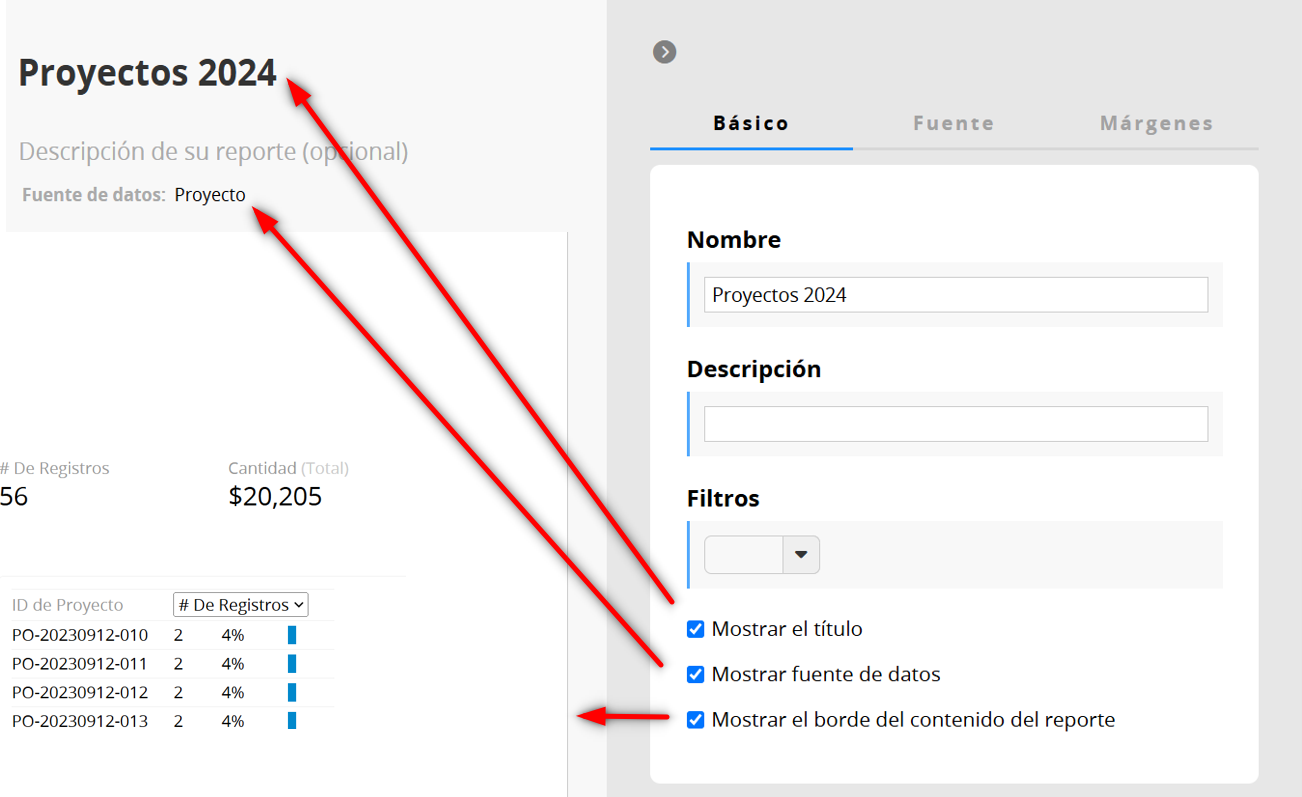
También puedes configurar Filtros según un campo el cual tus usuarios pueden aplicar antes de usar el reporte.
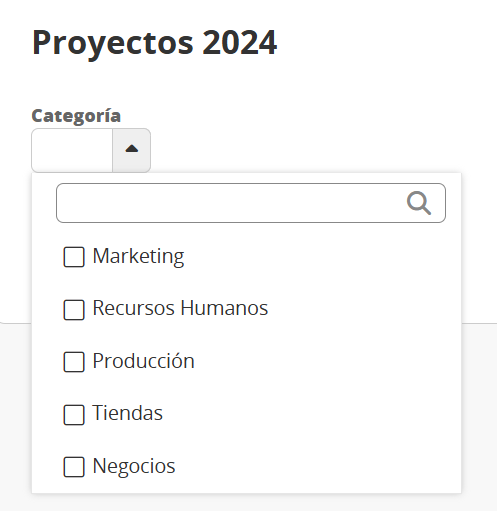
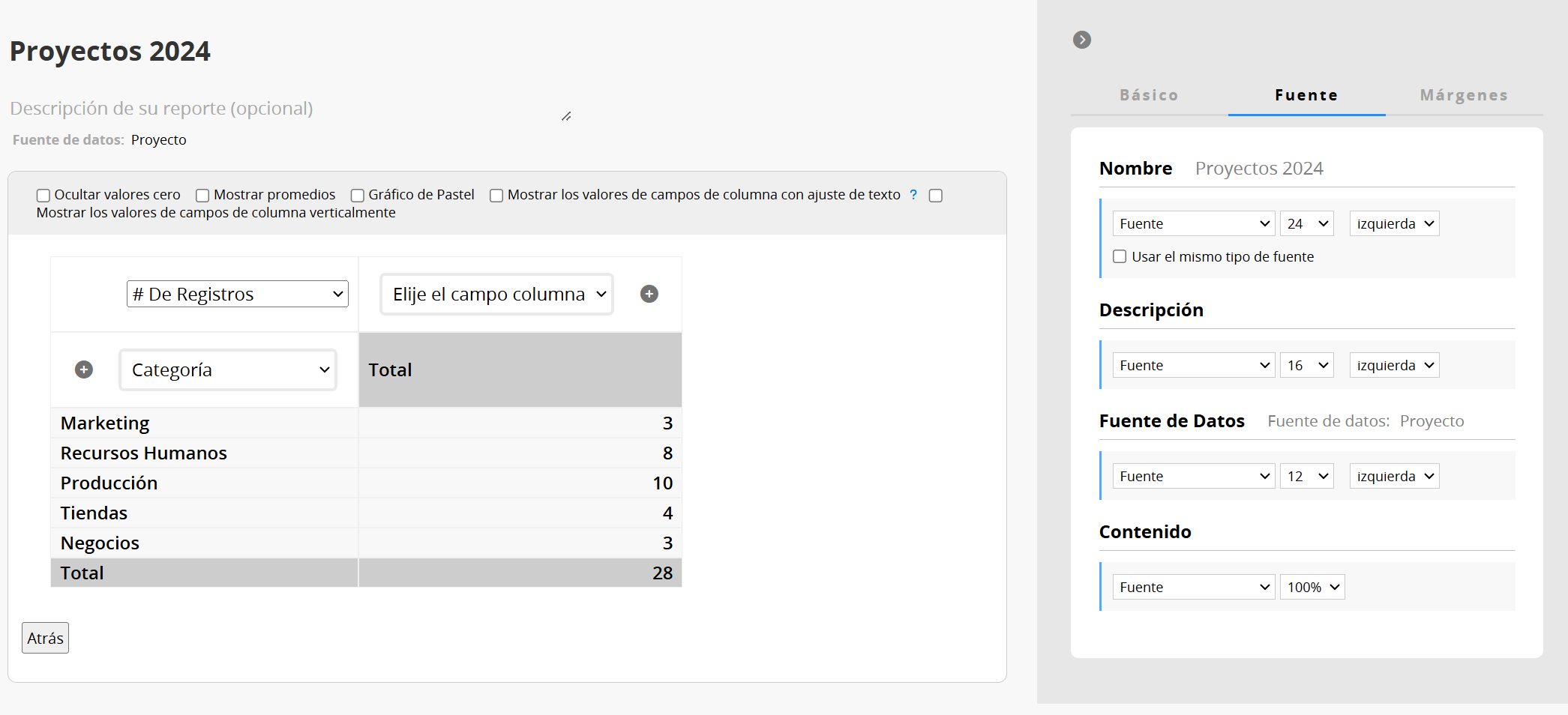
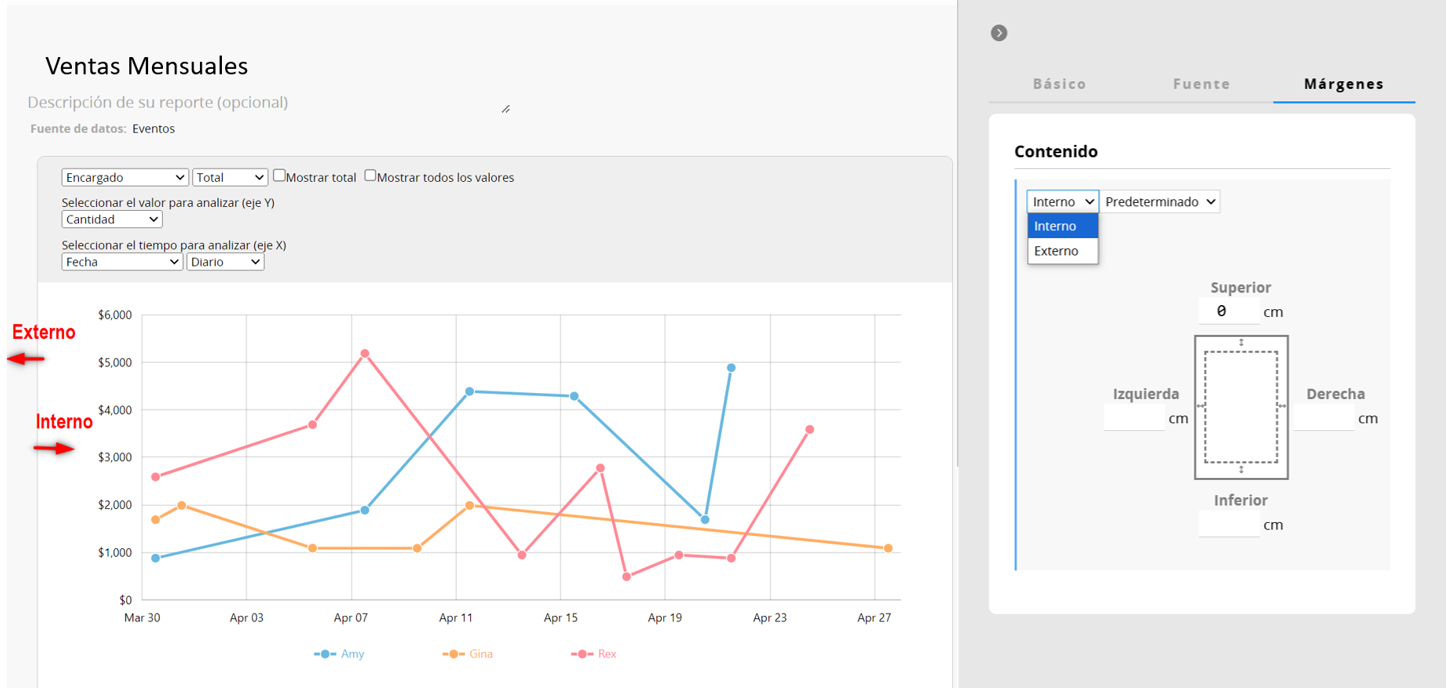
El SYSAdmin puede generar y guardar reportes. Por defecto, los usuarios internos normales pueden generar reportes, mientras que los usuarios internos como los externos pueden ver los reportes guardados por el SYSAdmin.
Los reportes no tienen configuraciones de derechos de acceso independientes. Los reportes a los que puede acceder un usuario dependen de los derechos de acceso a la hoja fuente. Los resultados mostrados solo incluirán los registros que el usuario pueda ver.
Si quieres que sólo grupos específicos de usuarios puedan crear o ver los reportes guardados, puedes ajustar aún más el acceso a funciones. Ten en cuenta que no puedes otorgar Ver reportes sin otorgar también el permiso para Generar reportes.